如何在壹人事积分福利平台中添加员工信息?
阅读量:1553
时间:2024-07-15
(1)单个新增员工积分账户
进入(员工积分账户-新增账户)操作页面默认为“单个新增”员工积分账户,在此页可进行单个新增员工积分账户的操作。可输入员工“姓名”、“手机号码”;下拉选择“员工分组”。确认信息无误后点击【提交】,系统判断员工信息无误后将为此员工创建“员工积分账户”。
(员工账户管理-新增账户-单个新增)
(2)批量新增员工积分账户
进入(员工积分账户-新增账户)操作页面可切换“批量新增”员工积分账户。
(员工账户管理-新增账户-批量新增)
第一阶段需要下载模板信息进行上传,点击【模板下载】下载“员工信息表导入模板”,在模板中填入所需导入的员工信息。
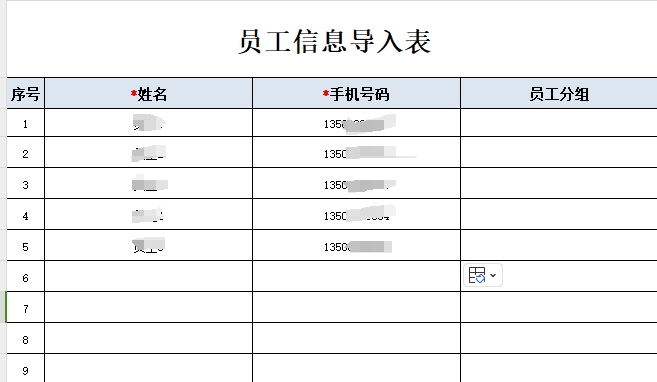
(员工信息导入表参考)
确认模板信息无误后上传表格,点击【提交模板】,系统将对模板信息进行校验,并进入“导入账户”阶段。
若系统判断本次导入信息中存在不符合要求的异常信息,将会在“异常信息”分页进行展示,用户可在此页面根据反馈提示进行修改后【再次导入】,也可直接将异常信息数据进行【删除处理】。
(员工账户管理-新增账户-批量新增)
系统判断正确的数据将进入“已导入信息”分页,在此页的员工信息不可在编辑,只能进行【删除】操作。点击【提交】时,系统会判断是否有“异常数据”还未处理,若存在异常数据,用户可选择跨过异常数据直接提交“已导入信息”分页的员工数据。
批量【提交】后的员工信息,将创建“员工积分账户”。
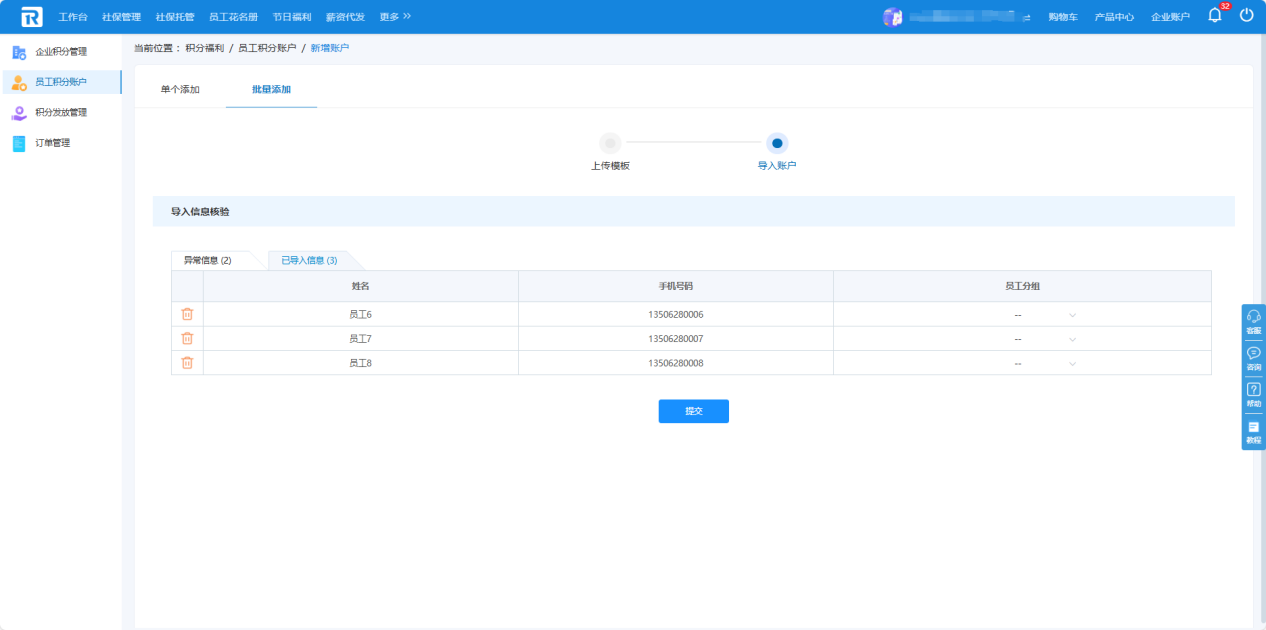
(员工账户管理-新增账户-批量新增)
以下内容可能对你有帮助:

